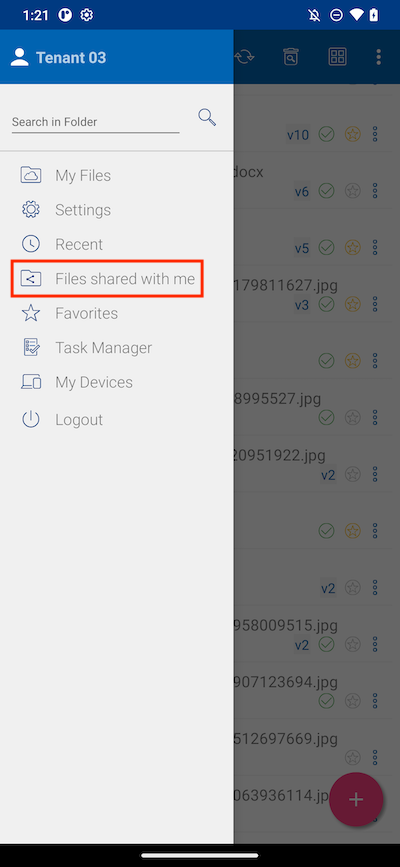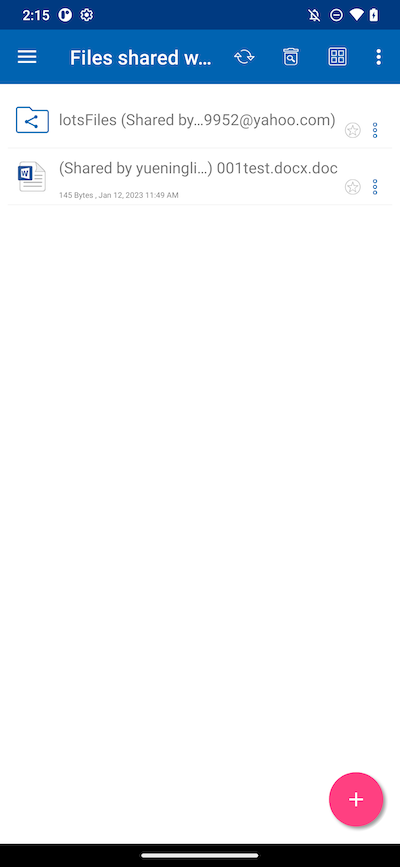共有とコラボレーション¶
ユーザーはAndroidデバイスから共有するファイルやフォルダを選択できます。
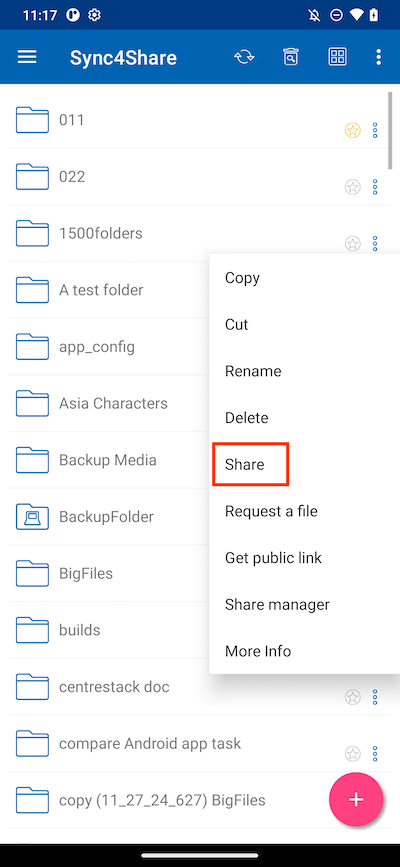
共有¶
ユーザーは 共有/ユーザーを招待 画面にリダイレクトされます。そこで、ユーザーのメールアドレスを追加し、共有のための異なるオプションを選択します。">"アイコンを押して、ユーザーを共有に追加します。
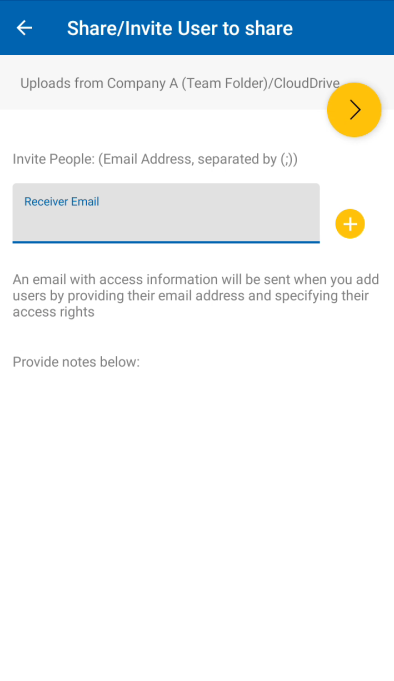
次の画面では、黄色い矢印に触れて「 現状のまま続ける 」(読み取り専用アクセス)を選択するか、または「 ゲストユーザーとしてユーザーを追加する 」を選択して他の設定にアクセスしてください。
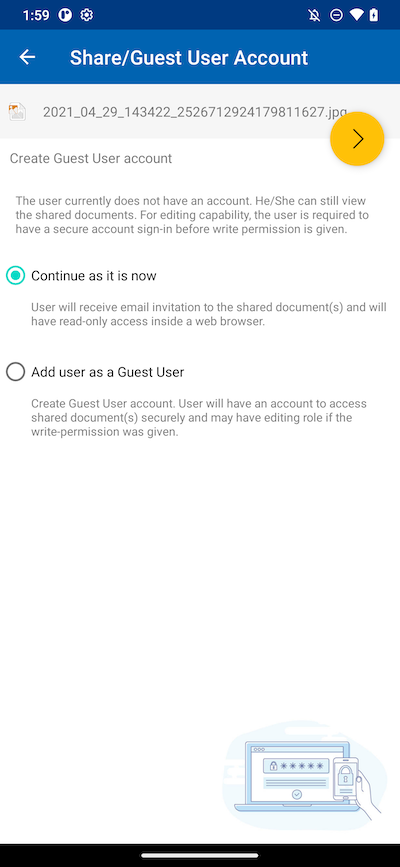
メール共有通知を送信する前に、ユーザーがファイルやフォルダにどのようにアクセスできるかを指定してください。
共有の有効期限を設定します。
「読み取り専用」または「フルコントロール」を選択してください。
「閲覧のみ(ダウンロード不可)」を選択してください。
「パスワード保護」を選択し、パスワードを入力してください。
メールで受け取ったリンクからユーザー自身でパスワードを作成できるように、パスワード保護を無効にしてください。
共有オプションを選択したら、右上の「共有」をタップしてください。
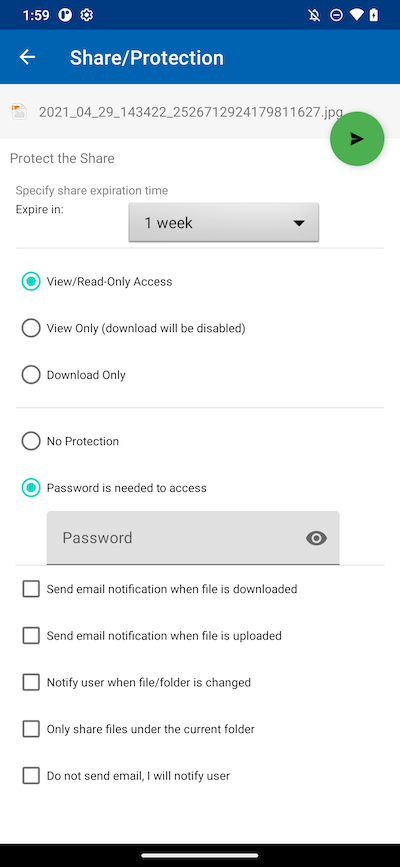
重要
メールユーザーとの共有により、ゲストユーザー が作成されます。各ライセンスユーザーは3つのゲストユーザーアカウントを作成できます。3人のライセンスユーザーがいる場合、そのテナントには合計9人のゲストユーザーを追加できます。ゲストユーザーの数が上限に達し、テナントがライセンスユーザーの数を自動的に増やすように設定されている場合、テナントにさらに1つのライセンスが追加されます。
共有する¶
ユーザーはGmailやWhatsAppなどのサードパーティアプリケーションとファイルを共有できます。
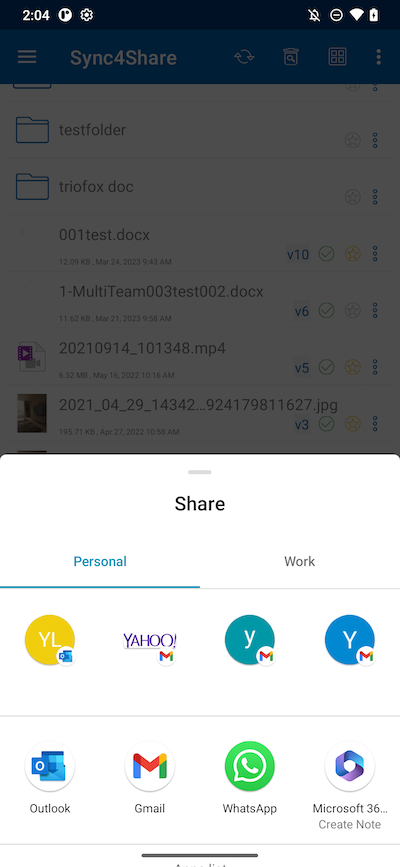
公開リンクを取得¶
ファイルへの公開読み取り専用アクセスを共有するために、メールや他のフィールドに貼り付けることができるURLが提供されます。

シェアマネージャー¶
ユーザーはビューに移動し、アイテムに関連付けられたすべての共有リストを表示します。共有ユーザーをタップして、共有メール (1) を再送信し、公開リンクを取得 (2) します。
ユーザーシェアを削除するには、シェアの隣にある ゴミ箱 (3) アイコンを押してください。これによりシェアが削除され、そのユーザーによるアクセスが防止されます。
画面の右下にある「共有メニュー」ボタンに触れると、さらにオプションが表示されます。共有リストに ユーザーを追加する (4)、このファイルを 経由して共有する (5)、公開(読み取り専用)リンクを (2) クリップボードにコピー、リストを更新する (6)。
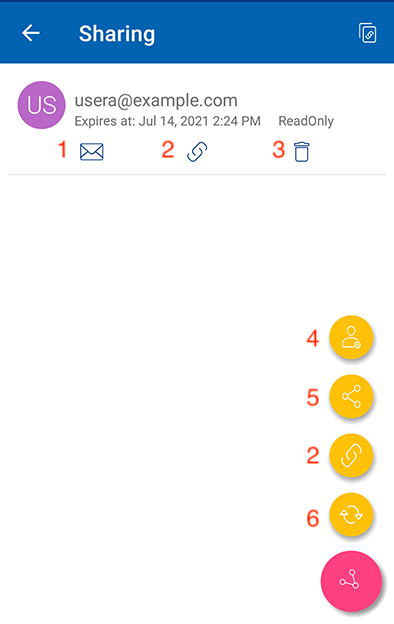
ファイルをリクエストする¶
このオプションはフォルダにのみ利用可能です。ファイルをリクエストする を選択すると、ユーザーは特定のフォルダにファイルをアップロードできるリンクを他のユーザーと共有できる画面に移動します。
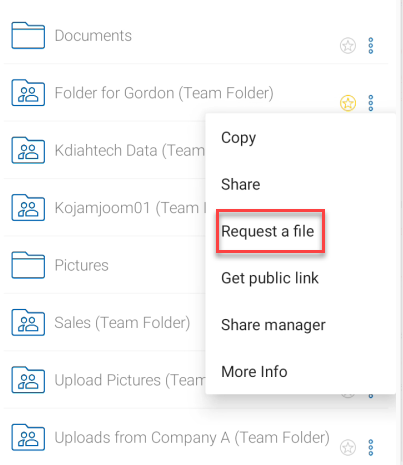
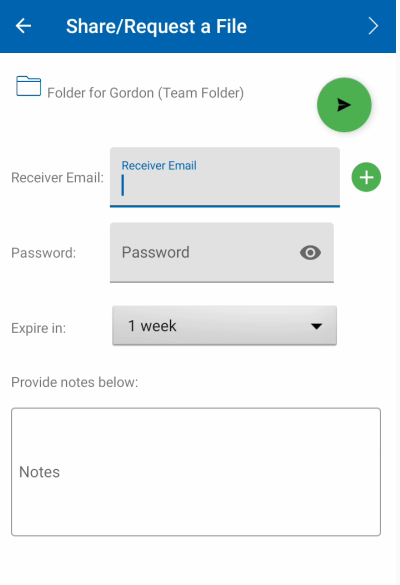
私と共有されたファイル¶
ユーザーはサイドメニューの 私と共有されたファイル から他のユーザーによって共有されたファイルにアクセスできます。